Το Openbox είναι ένας απίστευτος διαχειριστής παραθύρων, μεδεκάδες θέματα διαθέσιμα. Δυστυχώς, λόγω της ελάχιστης δημοσιότητας, πολλοί χρήστες του Linux δεν γνωρίζουν πώς να εγκαθιστούν θέματα OpenBox. Αυτός είναι ο λόγος για τον οποίο σε αυτό το σεμινάριο θα ξεκινήσουμε ακριβώς πώς να εγκαταστήσουμε τα θέματα Openbox.
Εγκαταστήστε το Obconf
Πριν εγκαταστήσετε οποιαδήποτε νέα θέματα στο Openboxθα πρέπει να εγκαταστήσετε το εργαλείο Obconf. Το εργαλείο "Obconf" ή το Openbox Configuration είναι μια εφαρμογή που οι χρήστες του Linux μπορούν να εγκαταστήσουν για να τροποποιήσουν πολλές διαφορετικές ρυθμίσεις στον διαχειριστή παραθύρων του Openbox. Με αυτό, οι χρήστες μπορούν να αλλάξουν μεταξύ των θεμάτων, να αλλάξουν ρυθμίσεις σύνδεσης και άλλα.
Συνήθως, εγκαθιστώντας μια συνεδρία Openbox σε Linuxεπίσης, τραβάει το πακέτο Obconf, αλλά αυτό δεν συμβαίνει πάντα. Εάν πρέπει να εγκαταστήσετε το πρόγραμμα ξεχωριστά, ανοίξτε ένα παράθυρο τερματικού και κάντε τα εξής.
Ubuntu
sudo apt install obconf
Debian
sudo apt install obconf
Arch Linux
sudo pacman -S obconf
Μαλακό καπέλλο
sudo dnf install obconf
OpenSUSE
sudo zypper install obconf
Άλλα Linuxes
Το εργαλείο Obconf είναι ένα μεγάλο μέρος του Openbox, οπότε οποιοδήποτεΗ διανομή Linux που διανέμει ήδη το Openbox εύκολα θα πρέπει επίσης να διαθέτει το εργαλείο Obconf για εγκατάσταση. Για να το εγκαταστήσετε, ανοίξτε ένα τερματικό και χρησιμοποιήστε το διαχειριστή πακέτων για να αναζητήσετε "obconf". Από εκεί, απλά χρησιμοποιήστε την εντολή εγκατάστασης για να την ενεργοποιήσετε στο PC Linux.
Εύρεση θεμάτων Openbox
Υπάρχουν πολλά μέρη που οι χρήστες μπορούν να βρουν αξιοπρεπήOpenbox θέματα WM στο διαδίκτυο, αλλά ίσως το καλύτερο μέρος για να δούμε είναι Box Look. Είναι ένας ιστότοπος που διαθέτει δεκάδες θέματα Openbox WM διαθέσιμα για λήψη. Κοιτάξτε στην πλαϊνή μπάρα της σελίδας και κάντε κλικ στο "Θέματα Openbox".
Το Box Look ταξινομεί τα θέματα με δύο διαφορετικούς τρόπους: "Τελευταία" και "Αρχή". Για να βρείτε τα πιο πρόσφατα θέματα Openbox, κάντε κλικ στην ενότητα "τελευταία". Εναλλακτικά, κάντε κλικ στην ενότητα "Κορυφή" για να ταξινομήσετε τα πιο δημοφιλή θέματα Openbox που είναι διαθέσιμα στον ιστότοπο.
Εγκατάσταση θεμάτων - Προεπιλεγμένα θέματα
Θέματα Openbox που έχουν ληφθεί από τον ιστότοποσυνήθως έρχονται σε διάφορες μορφές. Ορισμένες μορφές είναι η μεταγλωττισμένη μορφή OBT και άλλες είναι συμπιεσμένα αρχεία που ο χρήστης χρειάζεται να χτίσει με το χέρι. Σε αυτό το σεμινάριο, θα καλύψουμε και τους δύο τρόπους εγκατάστασης των θεμάτων. Ας ξεκινήσουμε εγκαθιστώντας ένα σύνθετο θέμα.
Βρείτε ένα θέμα που μπορείτε να κατεβάσετε από το Box Look. Σε αυτό το παράδειγμα, θα συνεργαστούμε με το θέμα Openbox του 1977. Μεταβείτε στη σελίδα θεμάτων, επιλέξτε "Αρχεία" και ξεκινήστε τη λήψη. Μόλις ολοκληρωθεί η λήψη, ανοίξτε το εργαλείο Obconf και επιλέξτε την καρτέλα "Θέμα".

Μέσα στην καρτέλα θέμα, βρείτε "Εγκατάσταση νέου θέματος"και κάντε κλικ σε αυτό. Από εδώ, χρησιμοποιήστε το πρόγραμμα περιήγησης θεμάτων και αναζητήστε το αρχείο Openbox OBD του 1977 στον υπολογιστή σας Linux. Κάντε κλικ σε αυτό για να το ανοίξετε και θα πρέπει να εγκατασταθεί στο Openbox και να εγγραφεί ως νέο θέμα.
Εγκατάσταση θεμάτων - Σύνταξη της δικής σας
Η δεύτερη μέθοδος εγκατάστασης θεμάτων Openbox -όπως προαναφέρθηκε, συντάσσει ένα θέμα με το χέρι. Αυτό είναι μερικές φορές απαραίτητο καθώς δεν κάθε προγραμματιστής θεμάτων Openbox βάζει ένα αρχείο OBT για λήψη. Ευτυχώς, το κάνετε μόνοι σας δεν παίρνει πολύ και δεν είναι πολύ περίπλοκο. Για να ξεκινήσετε, βρείτε ένα θέμα με το οποίο θα εργαστείτε. Σε αυτό το σεμινάριο, θα επικεντρωθούμε στο θέμα του Arch Blue.
Μεταβείτε στη σελίδα, κάντε κλικ στην επιλογή "Αρχεία" και κάντε λήψη του τελευταίου αρχείου Tar. Μετά τη λήψη, ανοίξτε ένα παράθυρο τερματικού και χρησιμοποιήστε το εργαλείο Tar για να εξαγάγετε πλήρως το αρχείο θεμάτων σε ένα φάκελο.
cd ~/Download tar xvjf 74000-arch.blue.tar.bz2
Τώρα που εξάγονται τα πάντα, ανοίξτε τοObconf εργαλείο και κάντε κλικ στο "θέμα". Δείτε το κάτω μέρος της εφαρμογής για το κουμπί "Δημιουργία αρχείου θέματος (.obt)" και κάντε κλικ σε αυτό. Χρησιμοποιώντας το πρόγραμμα περιήγησης αρχείων που εμφανίζεται, αναζητήστε το φάκελο που εξάγει το θέμα του Arch Blue και ανοίξτε το.
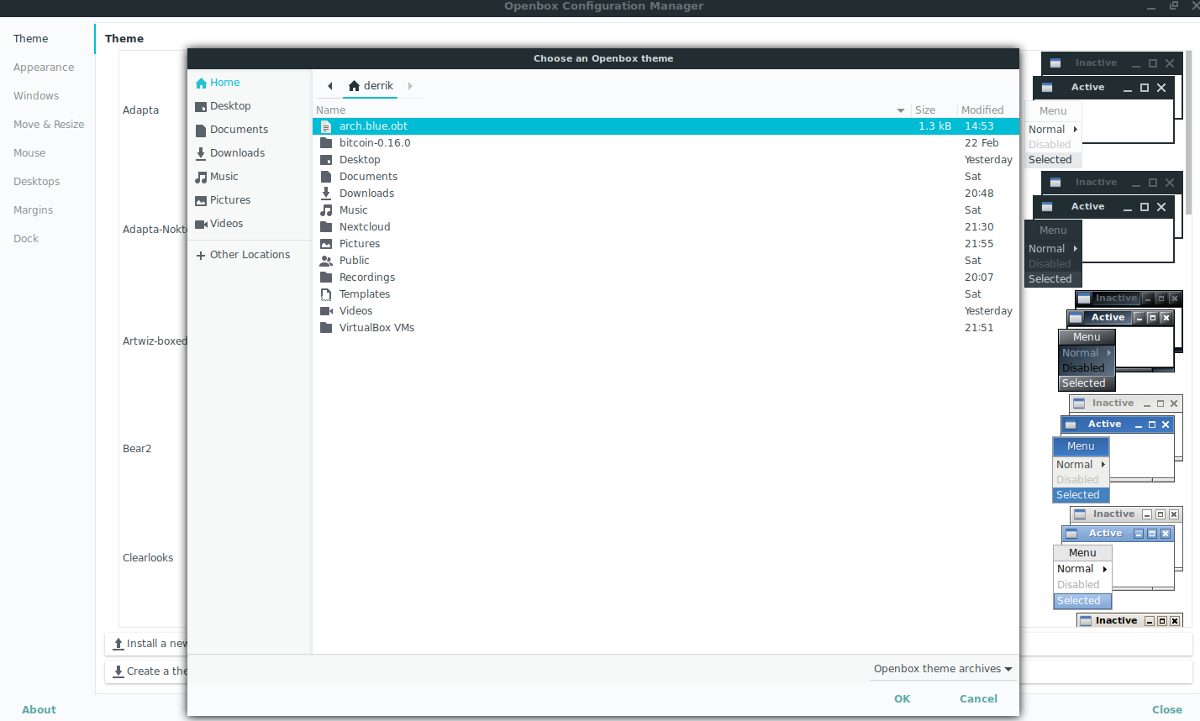
Μέσα σε λίγα δευτερόλεπτα, ο Obconf θα εκτυπώσει ένα μήνυμαότι το νέο θέμα δημιουργήθηκε με επιτυχία. Επιστρέψτε στο Obconf και επιλέξτε το κουμπί "Εγκατάσταση νέου θέματος". Χρησιμοποιήστε το πρόγραμμα περιήγησης αρχείων για να βρείτε το νέο αρχείο OBT. Λάβετε υπόψη ότι αυτά τα νέα αρχεία αποθηκεύονται συνήθως / home / username /.
Εναλλαγή θεμάτων
Η εναλλαγή σε διάφορα θέματα στο Openbox είναιπολύ εύκολο. Ξεκινήστε ανοίγοντας το εργαλείο Obconf. Όταν ο Obconf είναι ανοιχτός, αναζητήστε "Θέματα" και κάντε κλικ σε αυτό. Από εκεί, απλά μετακινηθείτε στη λίστα και κάντε κλικ σε οποιοδήποτε από τα στοιχεία της λίστας. Το Openbox θα πρέπει να αλλάξει αμέσως.
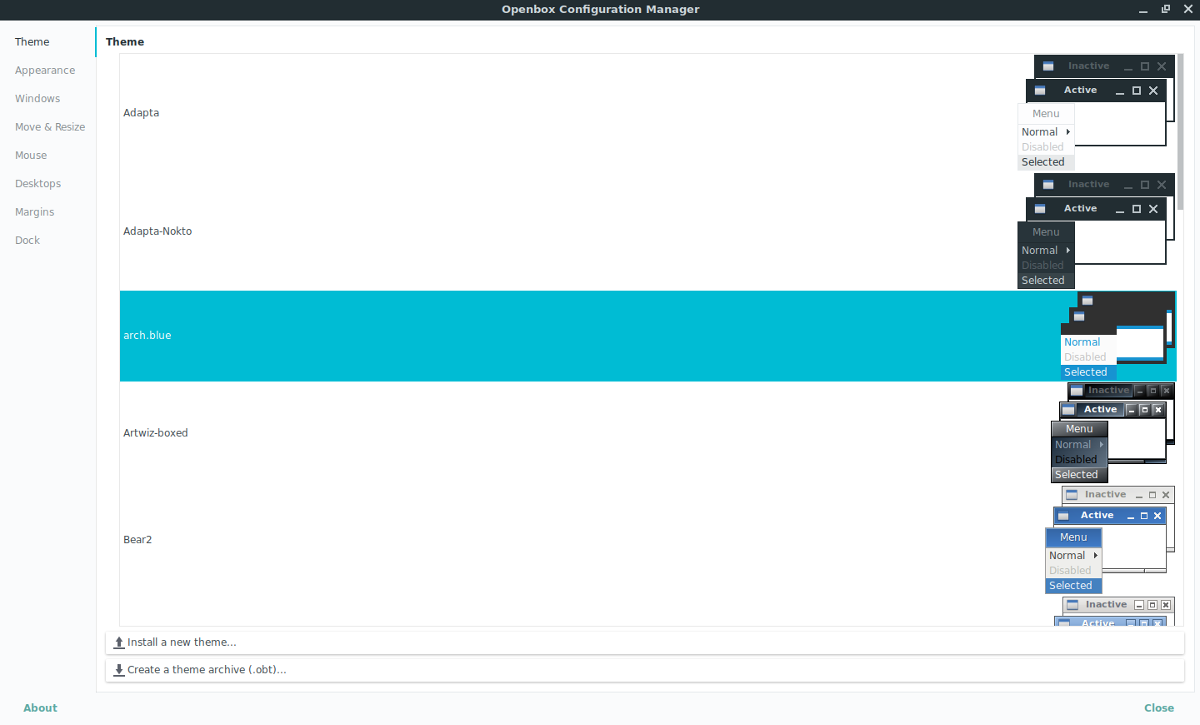
Άλλες ρυθμίσεις θεμάτων
Ψάχνετε να κάνετε τσιμπήματα στο Openbox, έτσι ώστε να σαςτα θέματα φαίνονται καλύτερα; Μέσα στο Obconf, κάντε κλικ στο κουμπί "Εμφάνιση" στα αριστερά. Μέσα σε αυτήν την περιοχή, οι χρήστες μπορούν να αλλάξουν διαφορετικές ρυθμίσεις του Openbox WM. Για να αλλάξετε τον τρόπο με τον οποίο το Openbox WM σχεδιάζει σύνορα, καταργήστε την επιλογή "Τα Windows διατηρούν ένα περίγραμμα όταν δεν είναι διακοσμημένα". Επιπλέον, καταργήστε την επιλογή "Animate iconify and restore" για να αλλάξετε τις ρυθμίσεις κινούμενων εικόνων.
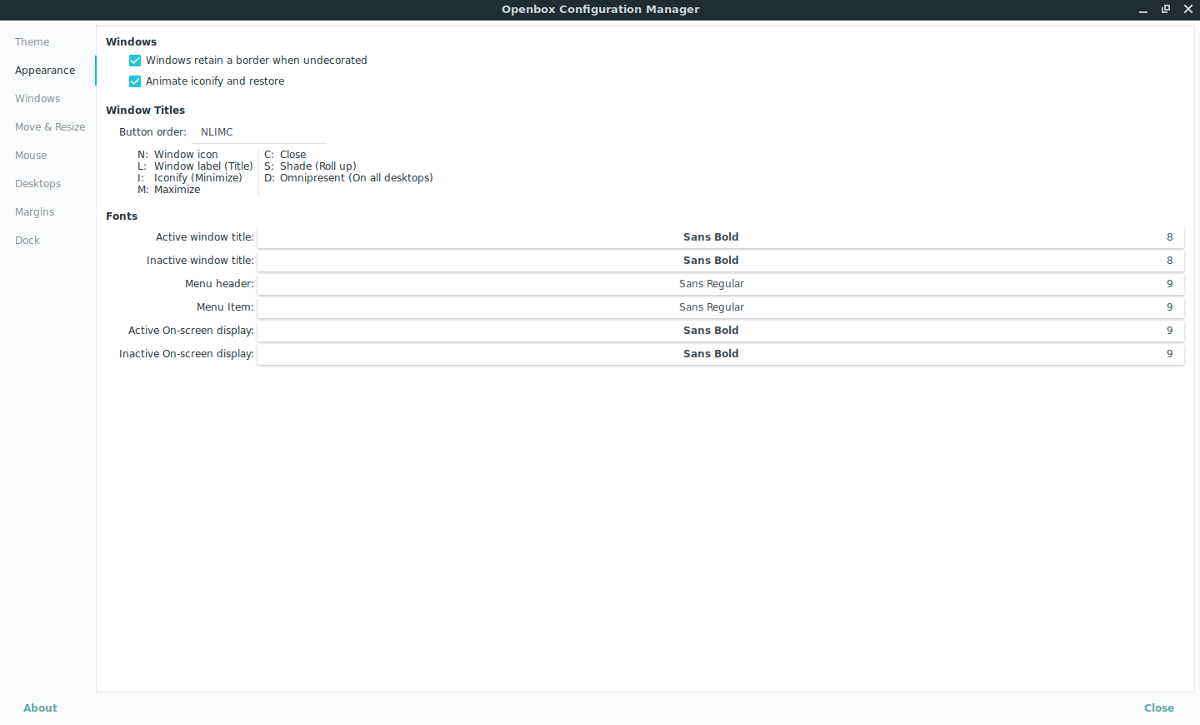
Όταν είστε ικανοποιημένοι με αυτές τις αλλαγές, κάντε κλικ στο κουμπί "κλείσιμο" στο κάτω μέρος για έξοδο.













Σχόλια